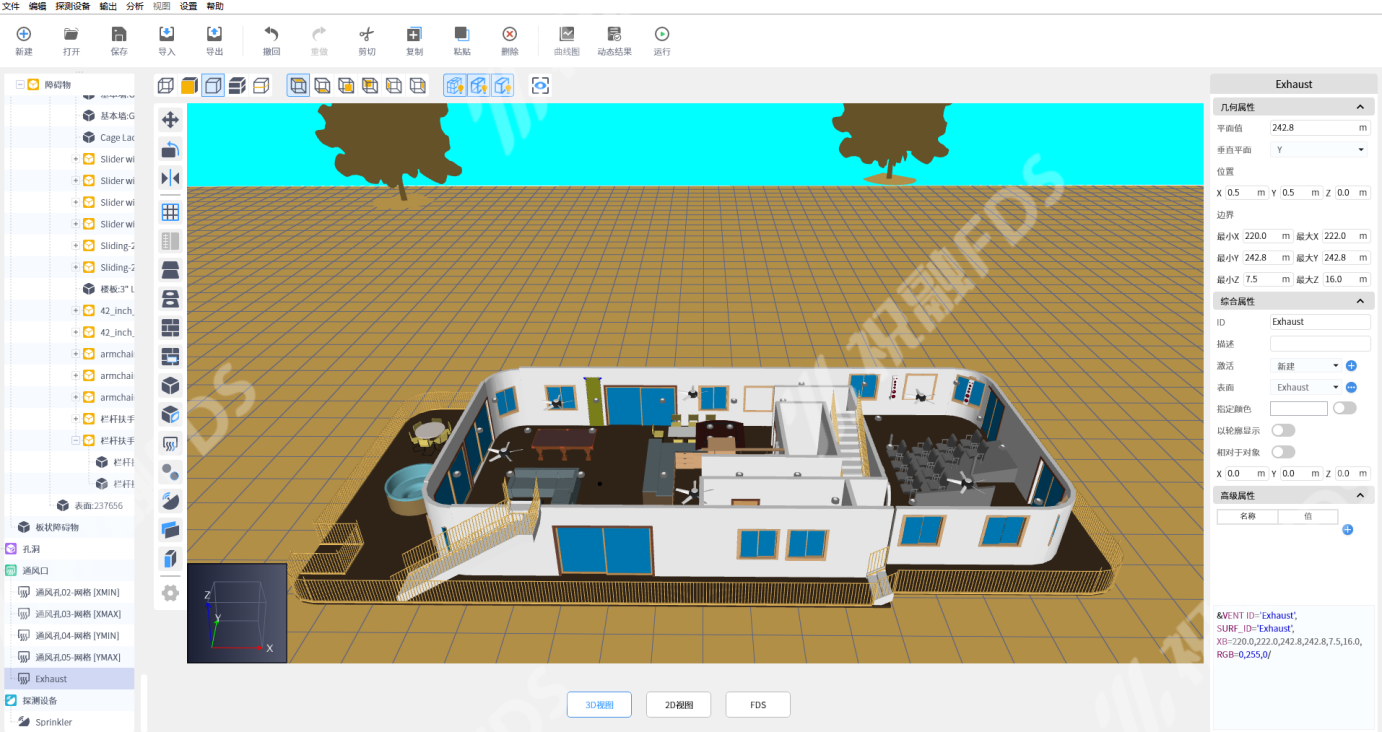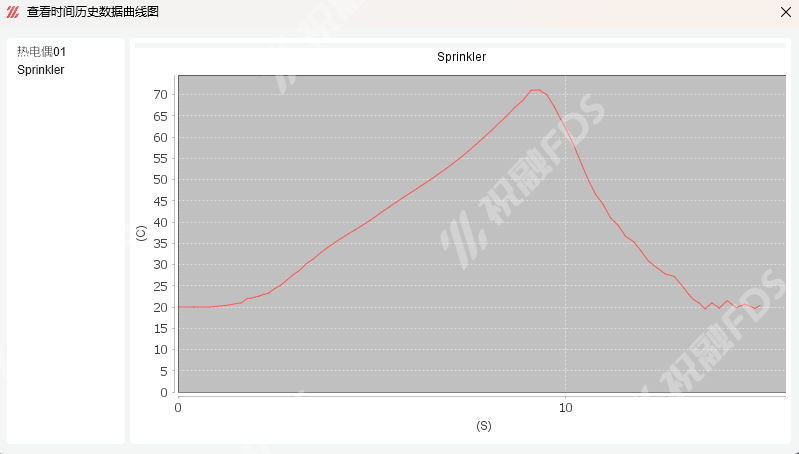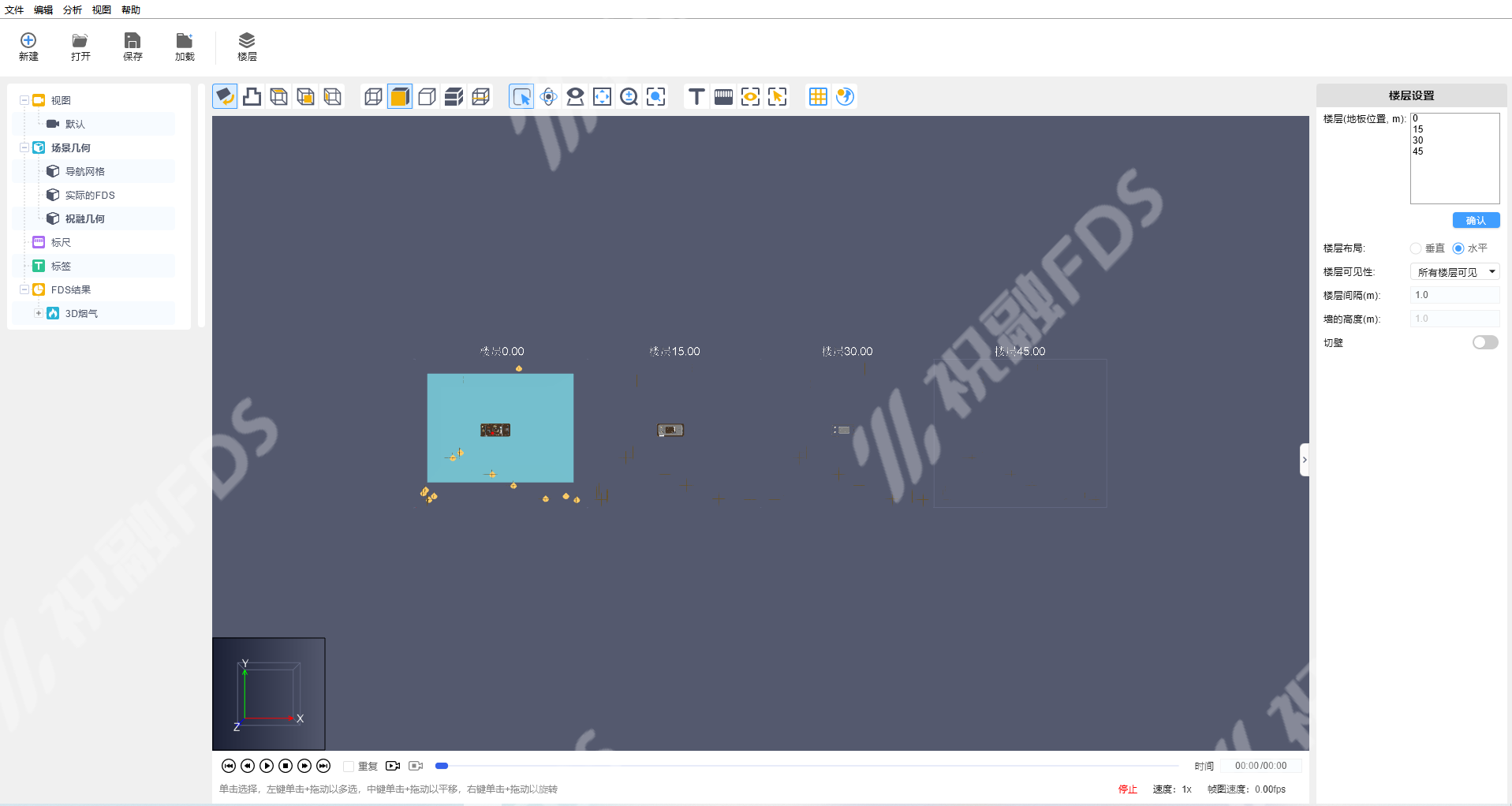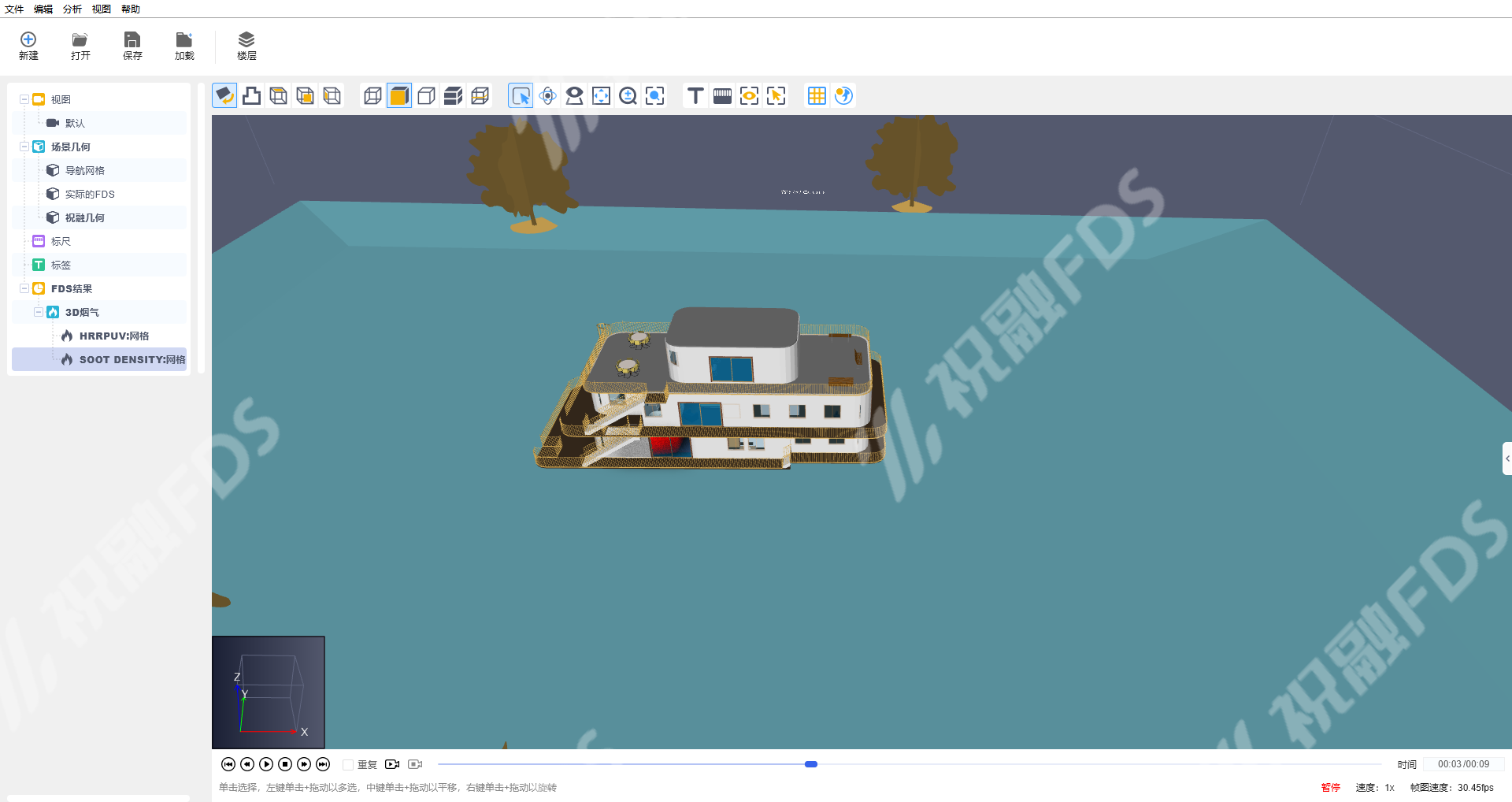软件教程
进阶教程 - 消防系统
祝融FDS消防系统建模教程:喷淋与通风口设置指南
1.概述
在本教程中,我们将演示如何在祝融FDS中对一些基本的消防系统进行建模。本教程将讲解祝融FDS 提供的建模工具的基础知识,而不是消防工程背后的工程方法。
2.开始前
在开始本教程之前,需要通过完成”材料和层状表面“教程学习。
3.介绍
消防系统是设备的组合,例如灭火、报警和烟雾控制系统,串联使用以保护给定空间及其居住者免受火灾。这些系统通常在设计火灾场景中建模,以确保符合规范要求,更重要的是,确保它们在保护人员方面发挥作用。 祝融FDS和FDS提供了对各种消防系统进行建模的工具,包括喷淋(自动喷水灭火器),烟雾探测器、温度探测器等。
我们将在之前的祝融FDS 基础教程中创建的模型中对简单的消防系统进行建模。从头开始重新创建此几何体将很乏味枯燥,并且也无法实现与外部模型中提供的相同细节级别。
4.喷淋
创建我们的消防系统的第 一步是创建喷淋。祝融FDS中的喷淋是专门的装置,一旦满足触发条件,它们就会生成水粒子来抑制火灾。 默认情况下,喷淋由温度链路触发。温度链接允许您自定义编辑喷雾模型属性,以便尽可能真实地对喷淋进行建模。然后,FDS 在其响应时间指数算法中使用这些参数来模拟洒水器激 活。
我们将使用祝融FDS提供的默认通用温度链接。这些通用链接并非用于对某特定洒水器进行准确建模,而仅用作有效通用配置的示例。
4.1 创建喷淋
要在模型中创建洒水器:
- 点击导航视图“探测设备”,新建“喷淋”。
- 在右侧“喷淋”编辑属性栏中,将名称更改为“Sprinkler”,将“位置”设置为X=225m, Y=220m, Z=15m。
- “温度链接”这里选择默认的“普通住宅链接” ,成功创建喷淋。
该喷头将在温度链接里设置的激 活温度下激 活,并分散水滴以抑制模型中的火灾。
5.通风口
如基础教程中所述,通风口是 2D 平面,允许我们将一组边界条件应用于模型中的单元格。 在本教程中,我们将创建一个通风口来充当基本的烟雾控制系统。 此模型中的几何形状不代表真实的机械通风空间,所以此通风口的位置是不现实的,但它将展示如何使用祝融FDS中提供的工具设置这样的通风口。
5.1 创建通风口
在创建通风口之前,我们需要定义我们希望应用的边界条件。我们通过定义表面来做到这一点。 要定义此表面:
- 点击导航视图新建表面类型为“排气”。
- 更改表面颜色为绿色。
- 在右侧表面“气流”模块下勾选“指定体积流量”参数并修改值为5m³/s。
- 创建新的通风口并紧贴墙壁,通风口名称更改为“Exhaust“,通风口表面指定为上一步骤中新建的排气表面,具体参数位置和成效如图1所示。
图1 创建排气通风口
为方便快速运行,将时间模拟设置为15s,运行后,通风口将提供表面定义中定义的流量,以排出房间内的烟雾。
6.结果
简单的消防系统建模已经完成。下一步是运行模拟并查看结果。
6.1 探测设备结果
要运行模拟并查看结果,请执行以下动作:
- 点击使用窗口上方“运行”图标对模型文件运行模拟。
- 模拟完成后,单击“曲线图”图标按钮,选择刚刚已经运行完成的DEVC的CSV格式文件。
- 选择设备并查看图表,如图2所示。
图2 Sprinkler设备的时间历史图
如图 2所示,喷淋默认记录温度。 如图表数据所示,温度持续上升,直到大致8s时,此时它超过了链接模型的默认 68.33°C 激 活温度,此时喷淋激 活发射水粒子模拟洒水器抑制火宅。
6.2 3D结果
接下来要做的是以 3D 形式查看这些结果。 为此:
- 打开祝融FDS查看器,点击“打开”选择运行完成的ZSMV文件或者单击“运行模拟”对话框中的“查看FDS结果”。
- 点击“楼层”图标按钮,打开“楼层设置”编辑栏。
- 在“楼层(地板位置)”输入框中输入数值“0,15,30,45”,如图3。
图3 楼层设置
- 通过平移和旋转相机来定位感兴趣的楼层房间进行查看。
- 激 活左侧“3D烟气”与“粒子”,按播放图标按钮开始播放结果,如图4。
图4 3D动态结果
如图 4所示,我们模型中的消防系统中的喷淋按预期工作。 火灾开始后不久,温度上升,达到喷淋激 活温度时,喷淋开始释放水粒子来抑制火灾。 同时排气口也被激 活,有助于从房间中减少大量烟雾。
7.结论
您现在应该熟悉如何在祝融FDS中对消防系统进行建模。 这些系统显然比这里介绍的简单系统复杂得多,因此可以先在小型、离散、快速运行的模拟中测试您的系统,然后再在较大的模拟中尝试它们。它将为您节省大量时间,减少错误,并有助于确保您的完整模型按预期运行。
最新动态
- 进阶教程 - 木垛 2024-10-15 15:04:10
- 进阶教程 - 圆形油罐 2024-10-15 14:40:11
- 进阶教程 - 薄膜结构 2024-10-15 14:03:54
- 进阶教程 - 椭圆顶 2024-10-15 13:25:52
- 进阶教程 - 隧道 2024-10-15 11:57:36
- 进阶教程 - 创建曲面墙 2024-10-15 11:05:32
- 进阶教程 - 预制模型 2024-10-14 16:28:18
- 进阶教程 - 消防系统 2024-10-14 15:35:25
- 进阶教程 - 创建探测设备 2024-01-06 15:07:21
- 进阶教程 - 材料和层状表面 2024-01-05 16:52:05
下一篇
进阶教程 - 创建探测设备上一篇
进阶教程 - 预制模型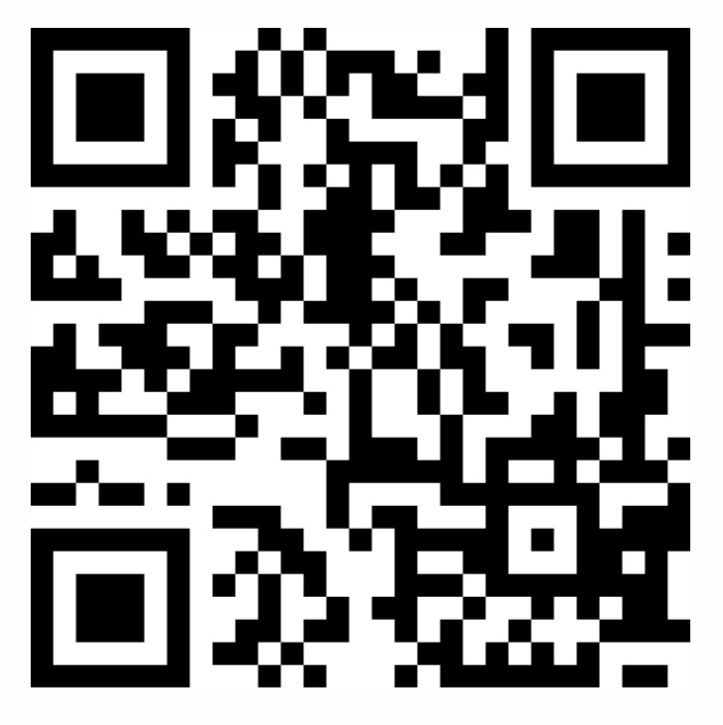

QQ群 公众号
830066366 四川知行信科